个人仓库创建
首先在网页中注册并登录gitee,然后进行如下操作:
1、在Gitee页面右上角找点+号点击新建仓库

2、填写一个仓库名称,下移将红框圈起的方框勾选上即可创建仓库(仓库介绍可写可不写)


3、创建成功跳到如下界面

4、此时不要关闭该页面,到文件中新建一个文件夹(文件夹名字随意,在C/D/F盘建都可以)打开新建的文件夹,在里面添加一个文件(里面随意写点内容)
![]()
![]()
5、在当前页面点击鼠标右键,打开Git Bash Here
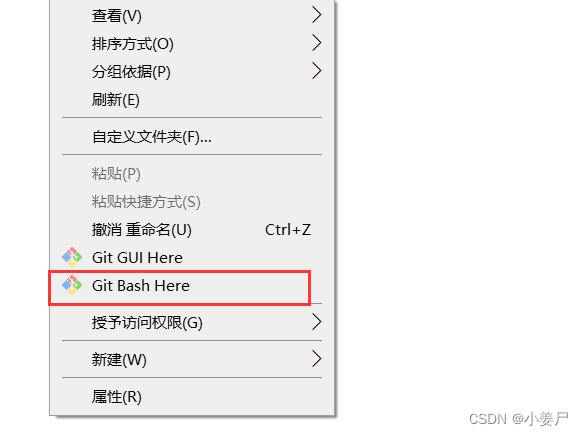
6、 如果第一次使用git,进行全局配置,回到新建的仓库页面,找到下图内容

由于Git Bash Here无法复制,所以要将这两条指令手敲上去(敲完一条回车再下一条,注意不要敲错)
7、接着输入git init 回车键-----初始化仓库

8、输入git add ./git add * 回车---跟踪修改文件
输入git status 回车----查看提交状态
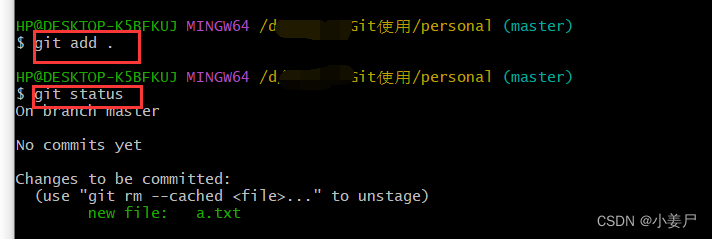
9、输入git commit -m '[xxx]xxx' 回车----提交文件到暂存区

10、输入git remote add origin +红框内容 然后回车----绑定远程仓库
红框的内容在新建仓库页面最上方

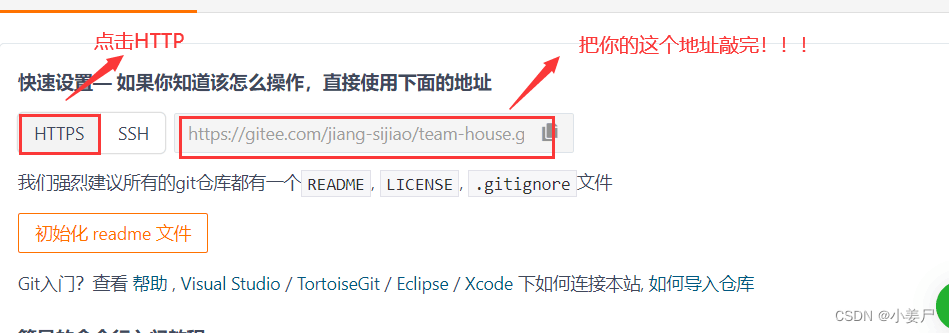
11、输入git push origin master 回车----提交文件到远程仓库
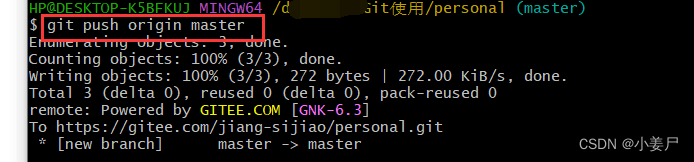
这一步如果报如下错误:
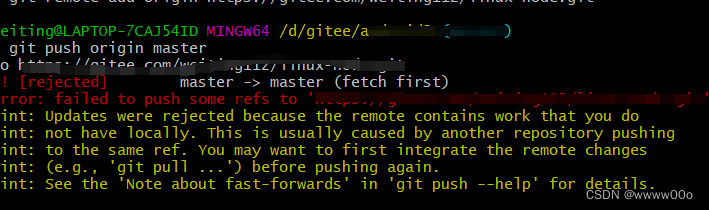
出现错误的主要原因是gitee中的README.md文件不在本地代码目录中
此时我们要执行git pull --rebase origin master命令将README.md拉到本地,
然后执行git push origin master就可以成功了
12、此时你已经将文件提交到git上面了,打开仓库页面-刷新可看到

13、当你想修改文件时,打开你建的文件夹,添加一个新的文件


14、每次修改/更新文件,要在有git文件夹鼠标右键打开Git Bash Here
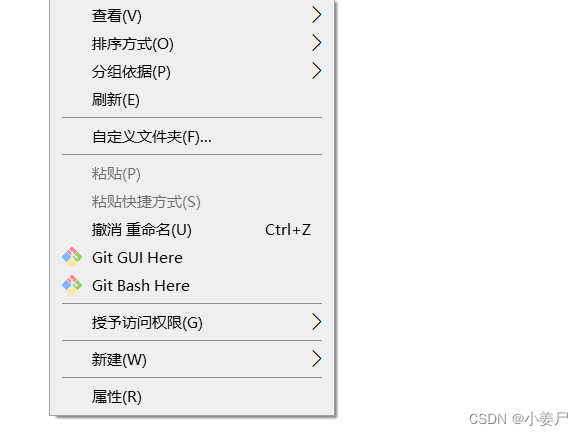
15、进行如下操作即可
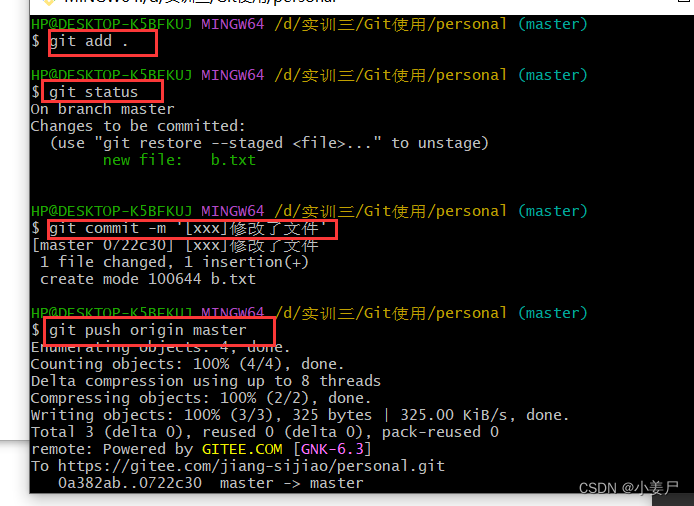
16、成功后到仓库中刷新即可
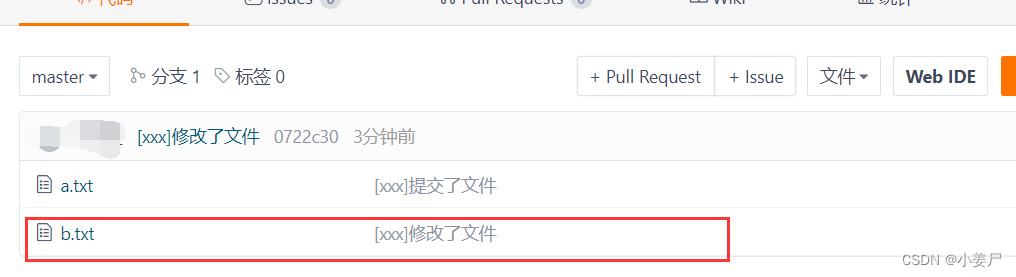
我们建立的仓库是私有的,若你想公开则在仓库页面点击管理进行开源
17、填写基本信息,写完介绍和勾选完承诺,点击选择,里面的内容随意勾选,一共有七步,勾选完确认即可

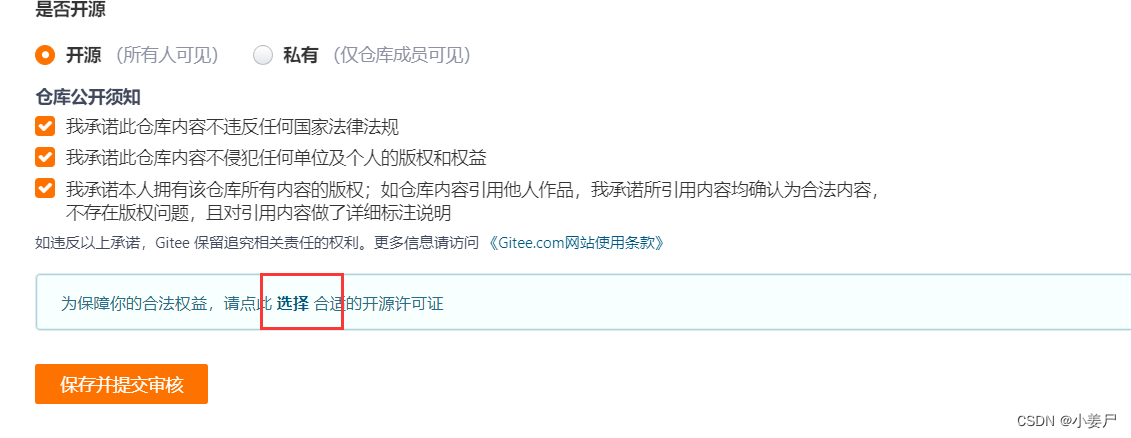
若使用Visual Studio Code 创建个人仓库,则将文件夹在Visual Studio Code打开---新建终端----进行和上面一样的指令即可。




















 1342
1342











 被折叠的 条评论
为什么被折叠?
被折叠的 条评论
为什么被折叠?








